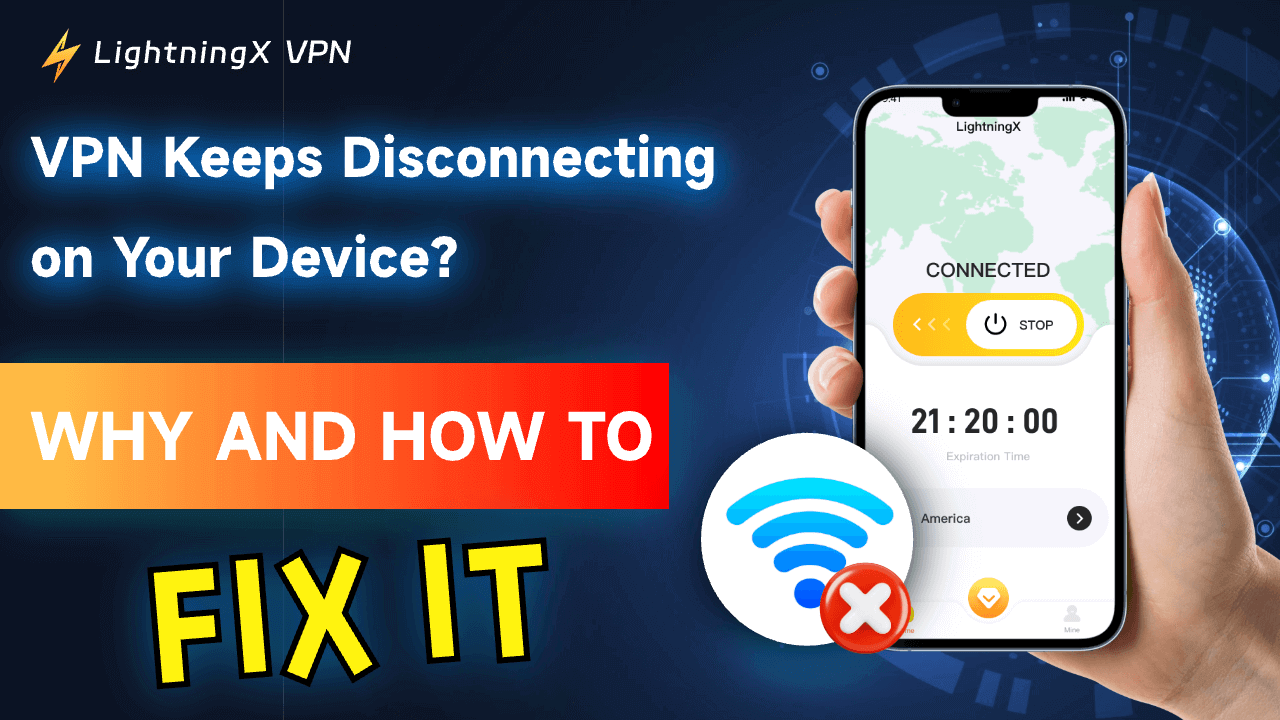Если вы используете VPN на своем устройстве, но VPN постоянно отключается, вы можете изучить общие причины и возможные решения ниже.
Почему VPN постоянно отключается?
Если ваш VPN постоянно отключается и снова подключается на вашем устройстве, это может быть вызвано следующими причинами.
- Нестабильное или медленное интернет-соединение.
- Версия вашего VPN-программного обеспечения устарела.
- Ваше локальное интернет-соединение не подключено.
- Ваш VPN-аккаунт достиг предела подключенных устройств.
- Используемый вами VPN-сервер перегружен.
- VPN-сервер имеет очень высокую задержку.
- Расстояние до местоположения VPN-сервера.
- Неправильные настройки VPN на вашем устройстве.
- Другое программное обеспечение, например антивирусное программное обеспечение, мешает работе.
Исправление VPN постоянно отключается – 8 советов
1. Проверьте интернет-соединение
Сначала проверьте свое интернет-соединение, чтобы убедиться, что оно хорошее и стабильное.
Вы можете отключить VPN и использовать интернет для просмотра онлайн-сайтов, чтобы проверить, есть ли какие-либо проблемы. Вы также можете использовать онлайн-инструменты, такие как Speedtest.net, чтобы проверить скорость и стабильность вашего интернета.
Тем не менее, вы можете приблизить свое устройство к роутеру, чтобы убедиться, что у вас сильное интернет-соединение. Слабое интернет-соединение может привести к постоянному отключению и повторному подключению VPN.
При необходимости вы можете перезапустить модем и роутер, чтобы перезапустить сетевое соединение, или перейти на проводное соединение. Проводное Ethernet-соединение, как правило, более стабильно и быстрее, чем Wi-Fi-соединение. Это может помочь уменьшить количество отключений VPN.
2. Смените VPN-сервер
Если ваш VPN не может подключиться, узел VPN может быть перегружен или иметь высокую задержку. Вы можете переключиться на другой высокоскоростной VPN-сервер и выбрать сервер, расположенный ближе к вашему физическому местоположению.
3. Обновите VPN до последней версии
Если ваше VPN-программное обеспечение устарело, это может вызвать проблемы с подключением. Вы можете обновить приложение VPN до последней версии. Регулярные обновления могут исправить ошибки в VPN-программном обеспечении и улучшить стабильность.
Как правило, вы можете перейти в аккаунт или настройки VPN и найти опцию “Проверить обновления”, чтобы проверить наличие обновлений для вашего VPN-программного обеспечения. В качестве альтернативы, вы можете посетить сайт провайдера VPN, чтобы скачать и установить последнюю версию.
4. Смените VPN-провайдера
Если ваш VPN-клиент все еще постоянно отключается, вы можете рассмотреть возможность смены VPN-провайдера.
LightningX VPN – это чрезвычайно быстрый, стабильный, безопасный и дешевый VPN. Он предлагает более 2000 быстрых VPN-серверов по всему миру, охватывающих более 70 стран. Он предоставляет несколько бесплатных серверов.
Вы можете использовать этот VPN, чтобы легко получить доступ к YouTube, Instagram, Facebook, Twitter, TikTok, ChatGPT, Netflix, Disney+, Hulu, HBO и многим другим.
Он скрыть ваш реальный IP адрес и назначает вашему устройству новый виртуальный IP-адрес, чтобы вы могли оставаться анонимным в Интернете.
LightningX VPN совместим с Windows, macOS, Android, iOS, Linux, TV, Chrome, Firefox и Edge. Он предлагает различные планы, чтобы удовлетворить потребности разных людей.

5. Удалите и переустановите VPN-программное обеспечение
Если VPN продолжает отключаться на вашем устройстве, вы можете попробовать удалить VPN-приложение с вашего устройства и переустановить его.
Удаление VPN-программного обеспечения на ПК:
- Нажмите Windows + R, введите “appwiz.cpl” и нажмите Enter.
- Найдите VPN-программное обеспечение и щелкните по нему правой кнопкой мыши.
- Выберите “Удалить”, чтобы удалить его с вашего ПК.
Удаление программы VPN на Mac:
- Откройте Finder на вашем Mac.
- Дважды щелкните папку “Программы” в боковой панели.
- Найдите ваше VPN-приложение и перетащите его в корзину.
- Щелкните правой кнопкой мыши на значке корзины и выберите “Очистить корзину”, чтобы удалить VPN.
Удаление VPN-приложения на iPhone или iPad:
- Нажмите и удерживайте значок VPN-приложения, пока он не начнет дрожать.
- Нажмите значок “X” или “-“, затем нажмите “Удалить”.
Удаление VPN-приложения на Android:
- Нажмите и удерживайте значок VPN на экране вашего Android и выберите “Удалить”.
После удаления VPN вы можете скачать и установить его последнюю версию на свое устройство.
6. Исправьте вмешательство брандмауэра или антивирусного программного обеспечения
Проверьте настройки брандмауэра и антивируса, чтобы убедиться, что ваш VPN не заблокирован. Если необходимо, вы можете временно отключить антивирус и проверить, работает ли VPN хорошо.
Похожие статьи: Исправить не работает впн на Windows 10/11 PC, Mac, Android, iPhone
7. Проверьте, достиг ли ваш VPN-аккаунт предела подключенных устройств
Если ваш VPN-аккаунт поддерживает вход с нескольких устройств, вы должны проверить, достиг ли ваш аккаунт предела подключенных устройств. Если это так, вам может понадобиться сменить аккаунт.
8. Свяжитесь с поддержкой вашего VPN-провайдера
Если у вас есть проблемы с подключением к VPN, вы можете связаться с поддержкой вашего VPN-провайдера, и они предложат вам персонализированные шаги по устранению неполадок.
Заключение
Этот пост предлагает 8 возможных решений, чтобы помочь вам исправить проблему постоянного отключения VPN на Windows, Mac, Android или iOS. Надеемся, теперь у вас есть стабильное и безопасное VPN-соединение.